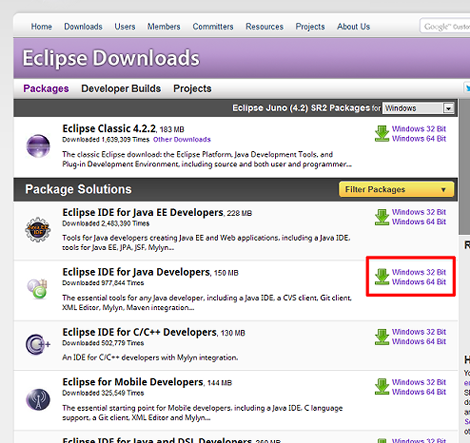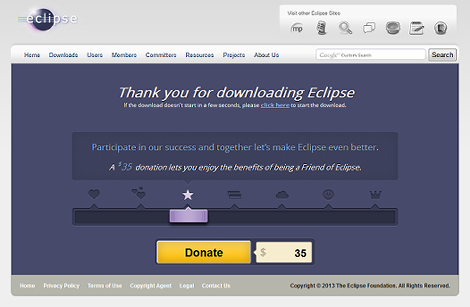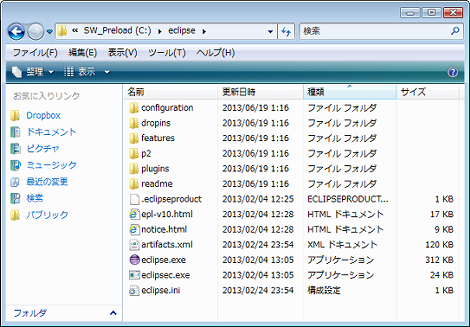Eclipseのダウンロードとインストール
Eclipseのダウンロードとインストールについて紹介します。
業務でEclipseを少し触ることになったので、何回かに分けて紹介したいと思います。
1.Eclipseとは
Eclipseはオープンソースの統合開発環境(IDE)です。
Javaの開発で用いられることが多いのですが、他の言語で利用することも可能です。
2.Eclipseのダウンロード
Eclipseのサイトにある「Downloads」をクリック。
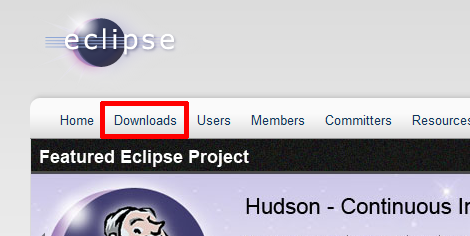
ここでは「Eclipse IDE for Java Developers」を選択します。PCのスペックにあわせて32bitまたは64bitのいずれかをクリック。
矢印のアイコンをクリックします。ミラーサイトを選択してダウンロードすることもできます。
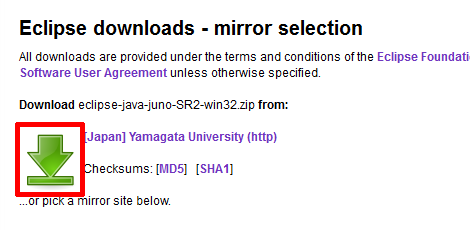
下の画面が表示されたあとダウンロードが開始するので、任意のフォルダに保存します。
3.Eclipseのインストール
ダウンロードしたファイル(eclipse-java-juno-SR2-win32.zipなど)を展開すれば「eclipse」というフォルダができます。
このフォルダを任意のフォルダに移動すればインストールは完了です。
下のスクリーンショットはCドライブ直下にeclipseフォルダを配置したところです。
Posted by yujiro このページの先頭に戻る
- Eclipseを起動する
トラックバックURL
コメントする
greeting